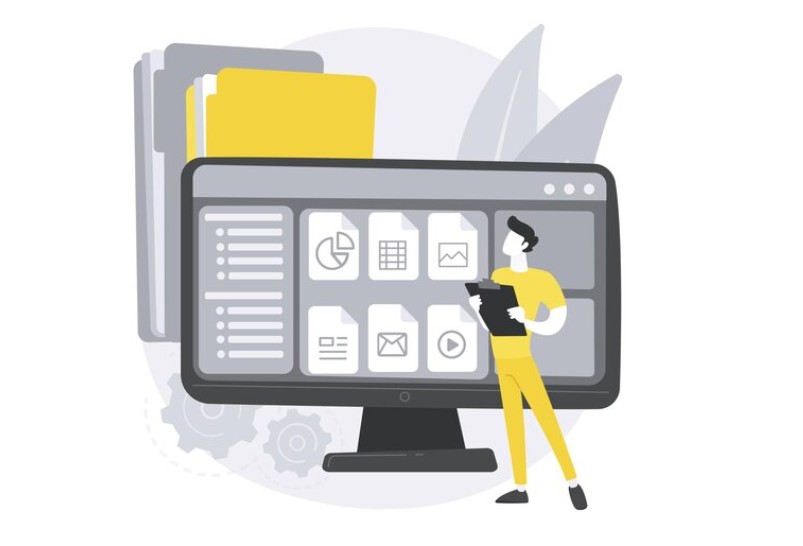
Основные моменты при работе в 1С-ЭДО
По мере распространения 1С-ЭДО пользователи сталкиваются с некоторым количеством вопросов и недопонимания при работе с сервисом. Отметим несколько важных моментов при работе с 1С-ЭДО.
Отправка приглашений контрагентам
Перед тем как начать обмен электронными документами необходимо пригласить к обмену интересующих контрагентов. Сделать это можно несколькими способами, например, из карточки контрагента или из документа, который Вы хотите отправить контрагенту. Если обмен между контрагентами не настроен, то отправлять документы не получится, 1С сначала предложит пригласить к обмену электронными документами (рисунок 1).
.png)
Рисунок 1 – Отправка приглашения контрагенту
Следует учитывать, что приглашения должна отправлять только одна сторона, не нужно отправлять приглашения друг другу обоим участникам ЭДО, так как это может привести к сбоям при настройке обмена. Если приглашения друг другу уже были направлены, то необходимо их удалить обоим сторонам и направить приглашение кому-то одному.
Выбор идентификатора при отправке приглашения
При настройке электронного документооборота лучше сначала заранее запросить у контрагента его идентификатор. Свой идентификатор в сервисе 1С-ЭДО можно узнать перейдя в Администрирование – Обмен электронными документами – Обмен с контрагентами – Учетные записи ЭДО. Выбираем нужную учетную запись и можем увидеть ее идентификатор (рисунок 2):
.png)
Рисунок 2 – идентификатор учетной записи в сервисе 1С-ЭДО
Знать заранее идентификатор контрагента необходимо потому, что у того может быть несколько учетных записей в нескольких системах (рисунок 3).
.png)
Рисунок 3 – Выбор учетной записи контрагента
Не нужно отправлять приглашения на все учетные записи или выборочно, так как в дальнейшем это может привести к ошибкам при настройке обмена.
Использование электронного документооборота в нескольких системах
В большей степени этот момент касается пользователей, работающих со СБИС ЭДО и желающих начать работу в 1С-ЭДО, сохранив при этом возможность обмениваться документами в СБИС ЭДО. Настроить такой режим работы можно, согласовав у оператора Тензор добавление дополнительного идентификатора, полученного в 1С-ЭДО. Потребуется сформировать письмо с запросом, которое необходимо отправить по адресу edo@1c.ru или напрямую в тензор с темой «Запрос на создание второго роумингового кабинета в системе СБИС ЭДО». Оператор рассматривает подобные обращения от двух до тридцати дней. После положительного ответа техподдержки необходимо уведомить контрагентов, планирующих отправлять документы из СБИС ЭДО Вам в 1С-ЭДО, что им нужно выбирать компанию, у которой в СБИС стоит пометка «Подключен в роуминге» и указан Ваш идентификатор 1С-ЭДО.
Альтернативный способ заключается в полном отказе от СБИС ЭДО и перехода на 1С-ЭДО без выполнения вышеуказанных манипуляций. При невыполнении одного из этих условий, отправленное контрагенту приглашение может автоматически перейти в статус «Отклонено», не доходя до получателя.
Настройка роуминга
Настройка роуминга в зависимости от оператора контрагента может быть выполнена через отправку приглашения (автоматический роуминг), либо через заявку. Настраивать роуминг по заявке необходимо со следующими операторами:
- ТаксНет (Транскрипт)
- LERADATA
- E-com
Если пользователь 1С-ЭДО и его контрагент подключены к ЭДО, через одного из операторов, входящих в 1С-ЭДО, таких как АО "Калуга Астрал", ООО «Такском", ООО "ЭТП ГПБ" и некоторых других, то роуминг будет настроен автоматически, через отправку приглашения.
Так же существует ряд операторов, поддерживающих технологию автоматического роуминга, но в некоторых случаях, требующих отправки запроса. Это относится к таким операторам, как СКБ Контур (Диадок), КОРУС Консалтинг СНГ (СФЕРА) и некоторым другим.
Заявка на роуминг отправляется через форму при переходе по ссылке https://edo.1c.ru/handbook/roaming-request/. Форма заявки выглядит следующим образом (рисунок 4):
.png)
Рисунок 4 – Форма заявки на роуминг
После заполнения всех данных в заявке необходимо будет приложить следующее заявление (рисунок 5):
.png)
После выполнения всех действий и отправки заявки необходимо ожидать обратной связи по адресу электронной почты, указанной в заявке. В 1С мы сможем увидеть то, что обмен с контрагентом настроен в текущих делах ЭДО по кнопке «Отправить и получить».
